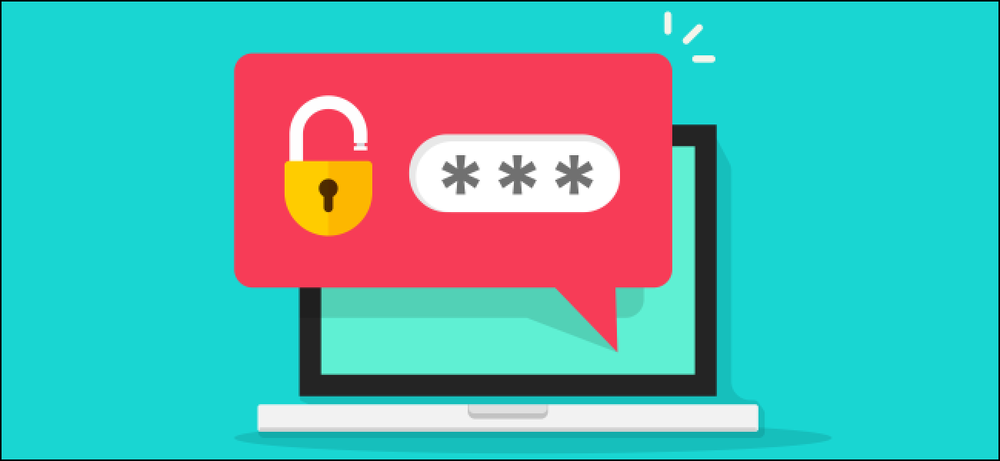Powinieneś dokonać aktualizacji do 64-bitowej wersji Chrome. Jest bardziej bezpieczny, stabilny i szybki
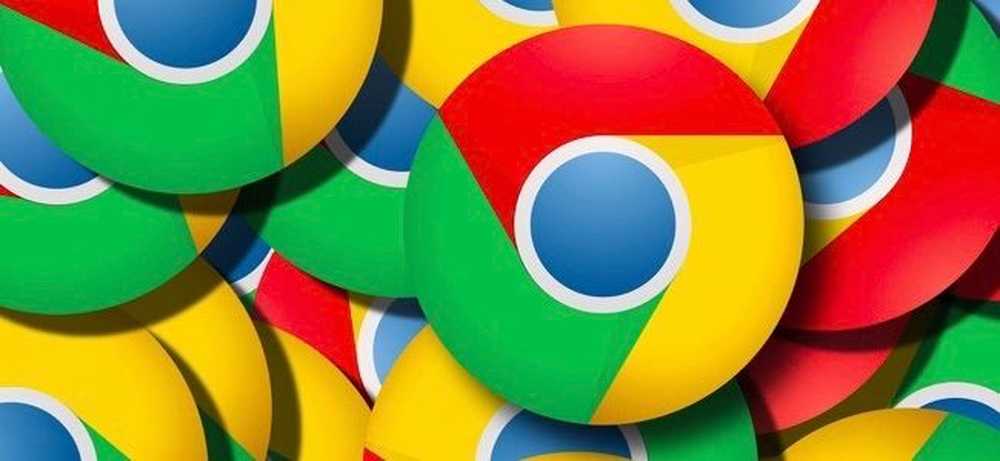
Korzystasz z Chrome w systemie Windows? Jest duża szansa, że nadal korzystasz z wersji 32-bitowej. Powinieneś uaktualnić do wersji 64-bitowej. Jest bezpieczniejszy - nie mówiąc o szybszym i bardziej stabilnym.
Jedynym powodem, dla którego nie można dokonać aktualizacji, jest użycie 32-bitowej wersji systemu Windows, na której nie można uruchomić programów 64-bitowych, ale większość komputerów zbudowanych w ciągu ostatnich ośmiu lat powinna być zgodna ze standardem 64-bitowym. Nawet jeśli Twój komputer jest zgodny, Chrome nie zaktualizuje się do wersji 64-bitowej samodzielnie - musisz go pobrać samodzielnie.
Dlaczego wersja 64-bitowa Chrome jest najlepsza
64-bitowe wersje systemu Windows są bezpieczniejsze, a Chrome nie jest inny. 64-bitowa wersja Chrome ma wiele dodatkowych funkcji zabezpieczeń. Oryginalny post na blogu Google mówi, że "są w stanie znacznie skuteczniej bronić się przed lukami, które polegają na kontrolowaniu układu pamięci obiektów" w 64-bitowych wersjach Chrome.
Ponadto 64-bitowa wersja Chrome zawiera 64-bitową wersję Adobe Flash. Google współpracowało z Adobe, aby ulepszyć zabezpieczenia Flasha przed różnego rodzaju atakami, a te ograniczenia wykorzystania są bardziej skuteczne w 64-bitowych wersjach Chrome.
Istnieją inne sposoby, że Chrome zachowuje się bardziej bezpiecznie w 64-bitowych wersjach systemu Windows, ale Google nie ma zręcznej strony wyjaśniającej je wszystkie. Na przykład komentarz do tego raportu o błędzie zawiera informację, że 64-bitowa wersja Chrome zapewnia dodatkową ochronę przed programami antywirusowymi podobnymi do oprogramowania firm trzecich, które nie powinny dotykać podłączania przeglądarki do procesów sandboxed Chrome. 32-bitowa wersja Chrome nie może korzystać z tej samej techniki.
Nadal nie jesteś przekonany? 64-bitowa wersja Chrome jest także szybsza w przypadku różnych testów internetowych. Według Google jest dwa razy bardziej stabilny, z aż o połowę niższy niż wersja 32-bitowa na zwykłych stronach internetowych.
Nie ma prawdziwej słabości do uaktualniania
W 2014 roku Google zauważył, że "jedynym znaczącym znanym problemem jest brak 32-bitowej obsługi wtyczek NPAPI." Oznaczało to, że wtyczka Java i inne wtyczki przeglądarki nie działałyby w 64-bitowej wersji Chrome. Jednak Chrome już nie obsługuje każdy typ wtyczek NPAPI od Chrome 42, 32- lub 64-bit.
(64-bitowa wersja Chrome ma jednak 64-bitową wtyczkę Flash i działa normalnie w witrynach korzystających z Flasha).
Jeśli używasz 64-bitowej wersji systemu Windows, powinieneś używać 64-bitowej wersji Chrome. Nie wiemy, dlaczego Google nie zaktualizował automatycznie wszystkich 64-bitowych użytkowników systemu Windows. Powinno.
Jak sprawdzić, której wersji Chrome używasz
Aby sprawdzić, której wersji Chrome używasz, kliknij przycisk menu w prawym górnym rogu okna przeglądarki Chrome, wskaż "Pomoc" i wybierz "Google Chrome - informacje".
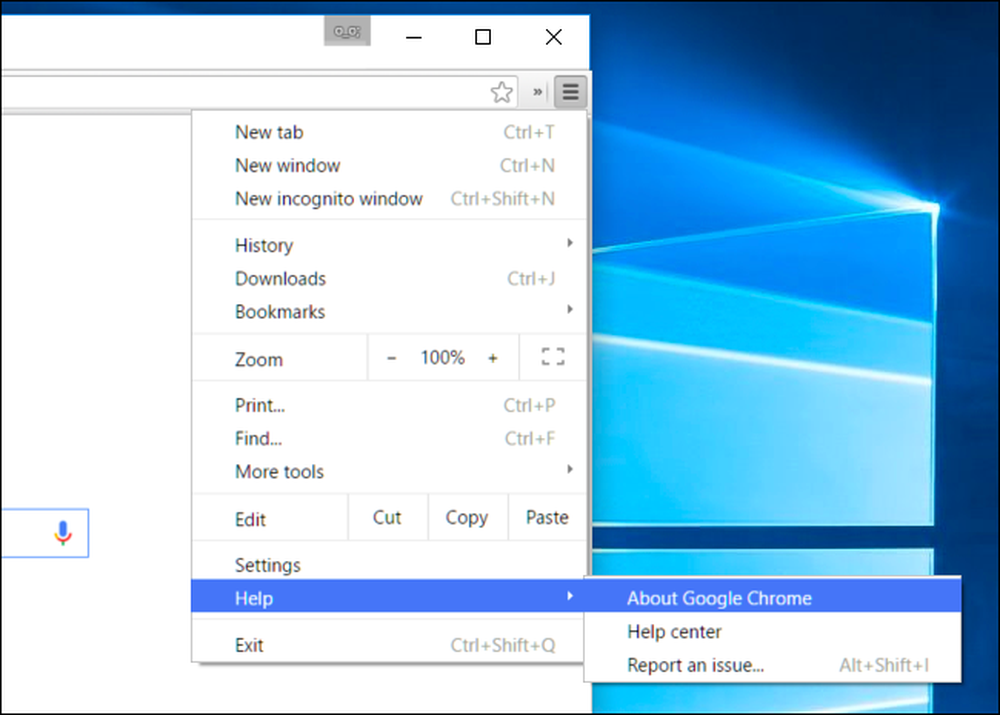
Sprawdź numer wersji na wyświetlonej stronie. Jeśli zobaczysz "(64-bitowy)" po prawej stronie numeru wersji, używasz 64-bitowej wersji Chrome.
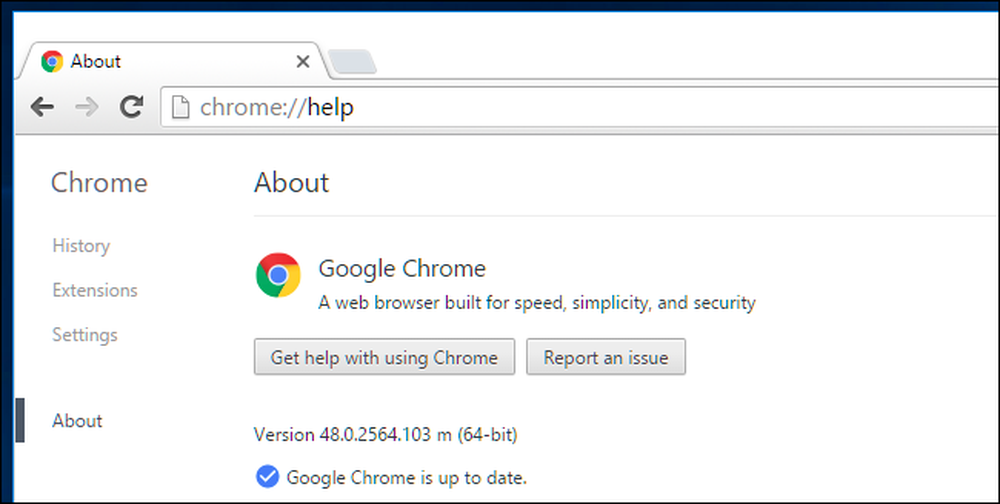
Jeśli nic nie widzisz po prawej stronie numeru wersji, jak na poniższym zrzucie ekranu, używasz 32-bitowej wersji Chrome.
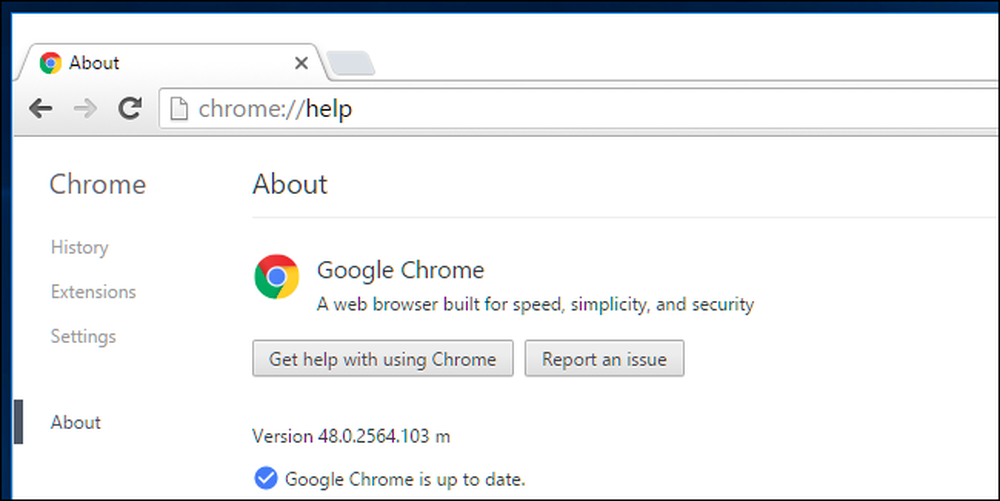
Jak przejść do wersji 64-bitowej
Przełączanie jest łatwe. Odwiedź stronę pobierania Chrome na Windows, aby ją pobrać. Po kliknięciu linku pobierania upewnij się, że na stronie jest napisane "64-bit" w sekcji "Pobierz Chrome na Windows". Gdy pobierzesz Chrome w przyszłości, pamiętaj, że tutaj jest napisane 64-bitowe.
Jeśli nie mówi 64-bit, otrzymujesz wersję 32-bitową. Kliknij link "Pobierz Chrome na inną platformę" na stronie i wybierz 64-bitową wersję Chrome.
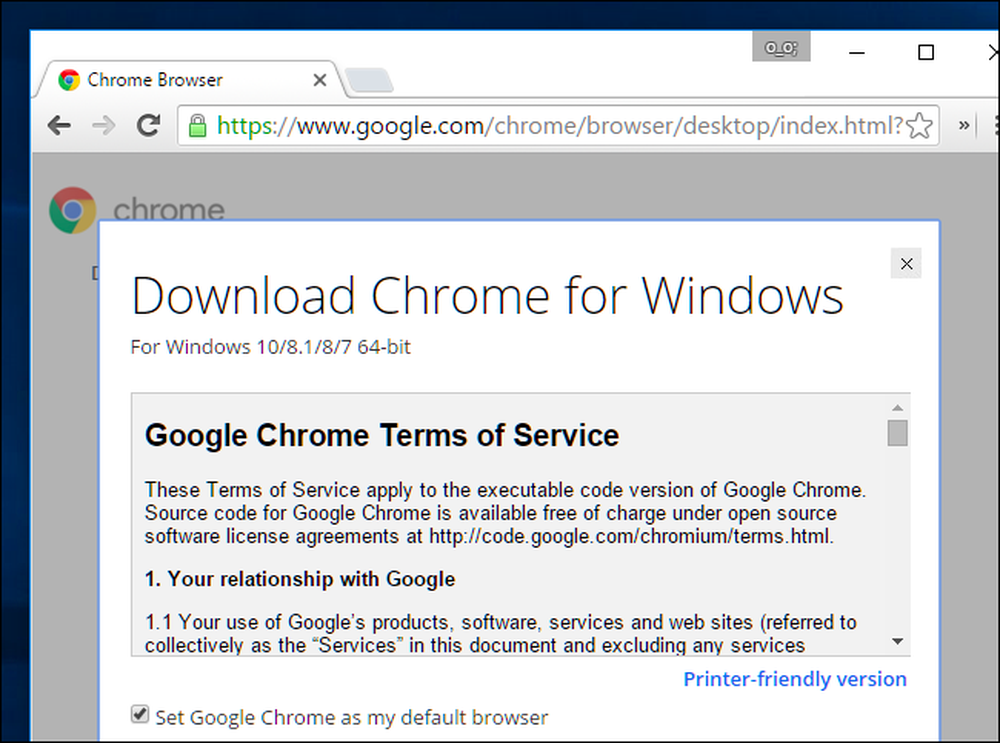
Zamknij działającą wersję przeglądarki Chrome i uruchom pobrany instalator. Automatycznie zainstaluje 64-bitową wersję Chrome, zastępując obecną wersję 32-bitową. Wszystkie dane, ustawienia i rozszerzenia przeglądarki pozostaną niezmienione, więc nic nie stracisz. Chrome zaktualizuje tylko swoje pliki programów. Wejdź na stronę "Google Chrome - informacje" ponownie po zakończeniu instalacji i powinieneś teraz powiedzieć, że używasz 64-bitowej wersji Chrome.
Jeśli zobaczysz błąd podczas uruchamiania tego instalatora, masz zainstalowaną 32-bitową wersję systemu Windows i nie możesz korzystać z 64-bitowej wersji Chrome. Możesz przełączyć się na 64-bitową wersję systemu Windows, jeśli twój sprzęt ją obsługuje.
A co z komputerami Mac i Linux?
Nie używasz systemu Windows? Nie martw się, i tak prawdopodobnie używasz 64-bitowej wersji Chrome.
W systemie Mac OS X Chrome był uruchamiany tylko w wersji 64-bitowej z Chrome 39 w 2014 roku. Jeśli nie używasz starodawnego 32-bitowego komputera Mac, masz zainstalowaną 64-bitową wersję przeglądarki Chrome.
W systemie Linux przeglądarka Chrome przechodzi na wersję 64-bitową dopiero na początku marca 2016 r. Jeśli nadal masz zainstalowaną wersję 32-bitową, możesz odwiedzić stronę pobierania przeglądarki Google Chrome i zainstalować teraz wersję 64-bitową. Jeśli używasz 32-bitowej wersji swojej dystrybucji Linuksa, prawdopodobnie powinieneś uaktualnić ją do wersji 64-bitowej.
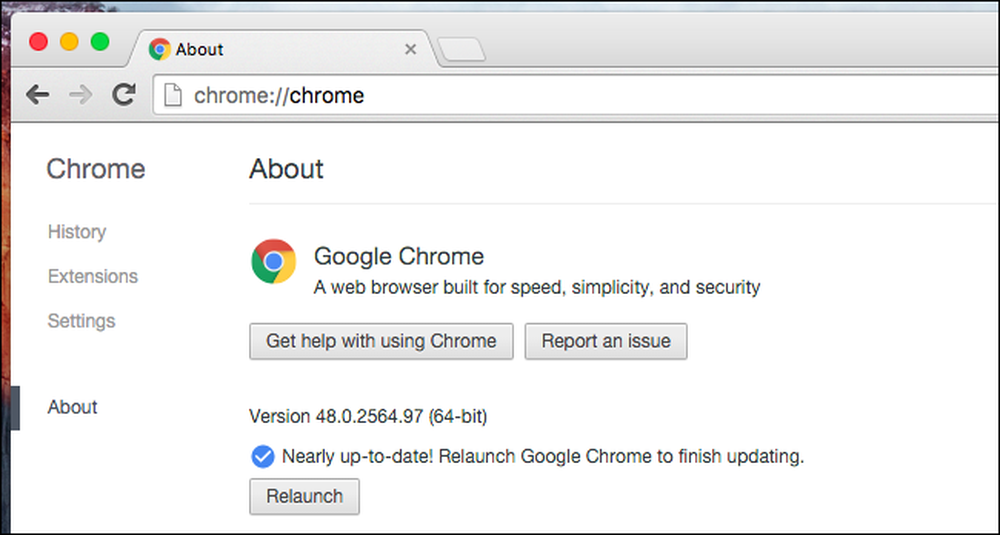
Prawdopodobnie Google przeprowadzi migrację 64-bitowych użytkowników systemu Windows do 64-bitowego Chrome, tak jak zrobili to na komputerze Mac. Do tego czasu powinieneś upewnić się, że używasz 64-bitowej wersji Chrome na komputerach z systemem Windows.